« Ajout Suppression de consommations » : différence entre les versions
De INDYWiki
mAucun résumé des modifications |
mAucun résumé des modifications |
||
| Ligne 1 : | Ligne 1 : | ||
Carte + permet | Carte + permet depuis le logiciel de gestion de contrôler et corriger les pointages (quelle que fut la méthode d'acquisition).Il permet en outre d'associer une ou deux activités "secondaires" lors de l'ajout d'une consommation sur l'activité "principale". | ||
Exploitation / Exploitation Consommations / Ajout/Suppression de consommations | Exploitation / Exploitation Consommations / Ajout/Suppression de consommations | ||
| Ligne 8 : | Ligne 8 : | ||
#Choisir l'activité principale | #Choisir l'activité principale | ||
#Afficher tous les inscrits ( l'ensemble des enfants donc) | #Afficher tous les inscrits ( l'ensemble des enfants donc) | ||
#Indiquer l'activité associée ( possibilité d'en ajouter une seconde en dessous) | #[Facultatif]Indiquer l'activité associée ( possibilité d'en ajouter une seconde en dessous) | ||
#Indiquer le nombre d'unités à ajouter ( typiquement 1 ) | #Indiquer le nombre d'unités à ajouter ( typiquement 1 ) | ||
#en cliquant sur cette icône, on obtient le listing des enfants et on va pouvoir procéder aux ajouts | #en cliquant sur cette icône, on obtient le listing des enfants et on va pouvoir procéder aux ajouts | ||
Version du 30 octobre 2019 à 16:47
Carte + permet depuis le logiciel de gestion de contrôler et corriger les pointages (quelle que fut la méthode d'acquisition).Il permet en outre d'associer une ou deux activités "secondaires" lors de l'ajout d'une consommation sur l'activité "principale".
Exploitation / Exploitation Consommations / Ajout/Suppression de consommations
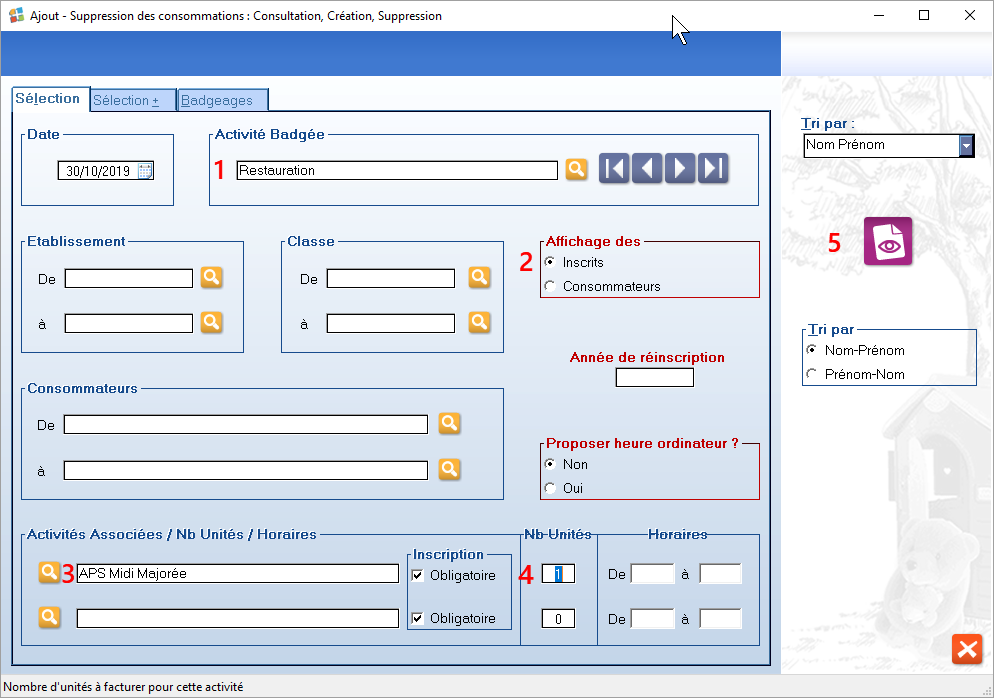
- Choisir l'activité principale
- Afficher tous les inscrits ( l'ensemble des enfants donc)
- [Facultatif]Indiquer l'activité associée ( possibilité d'en ajouter une seconde en dessous)
- Indiquer le nombre d'unités à ajouter ( typiquement 1 )
- en cliquant sur cette icône, on obtient le listing des enfants et on va pouvoir procéder aux ajouts
Sur l'exemple, pour les enfants présents en restauration mais pour lesquels les parents n'avaient pas réservés le repas, on va ajouter le repas en y associant automatiquement la pause méridienne avec le tarif majoré.
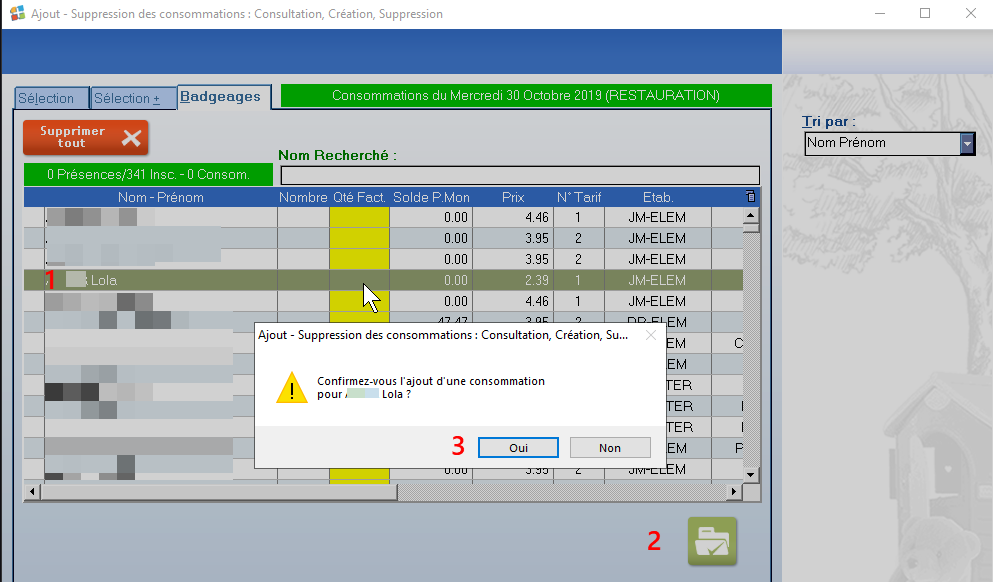
- Choisir l'enfant pour lequel on veut ajouter une consommation
- Cliquer sur le bouton vert pour ajouter la conso
- Valider le message de confirmation